Dell Inspiron M5040 User Manual [po]
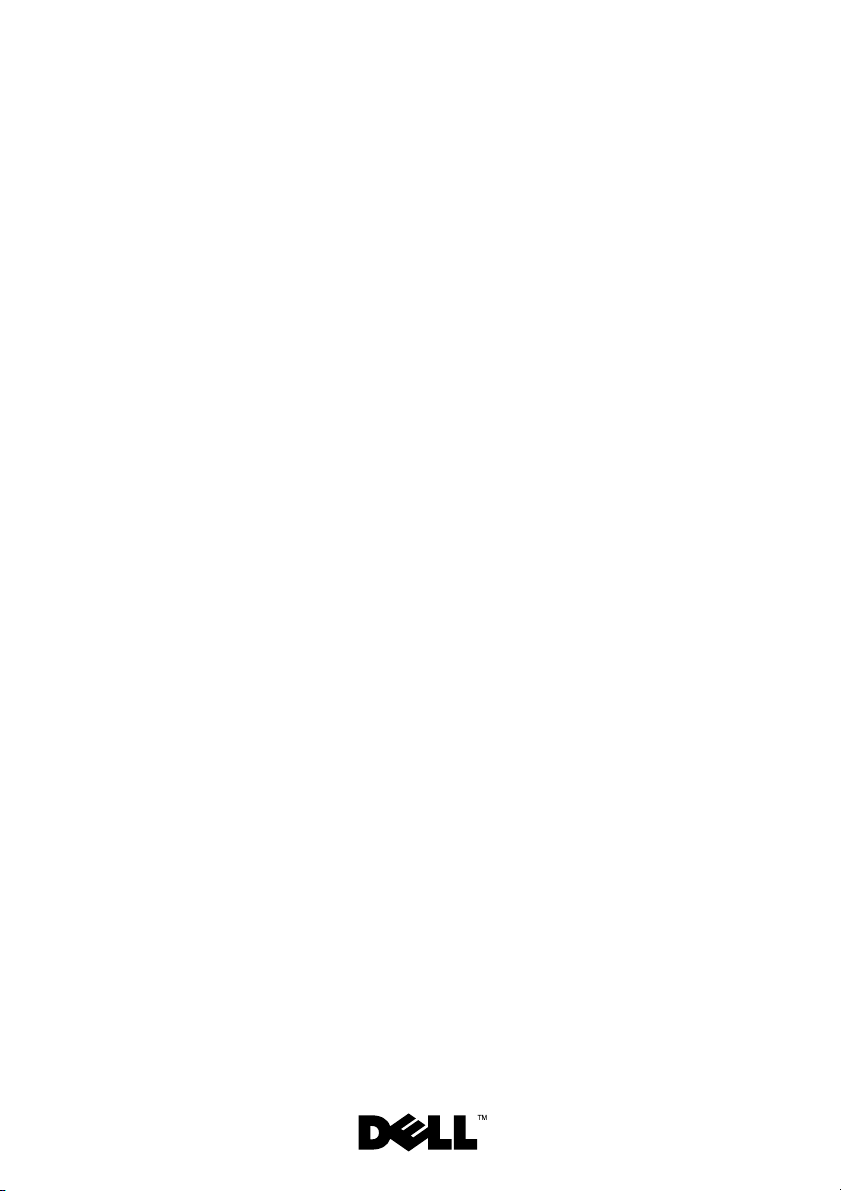
Podręcznik użytkownika
Dell Inspiron M5040/
15-N5040/15-N5050
Model: P18F Typ: P18F001; P18F002; P18F003
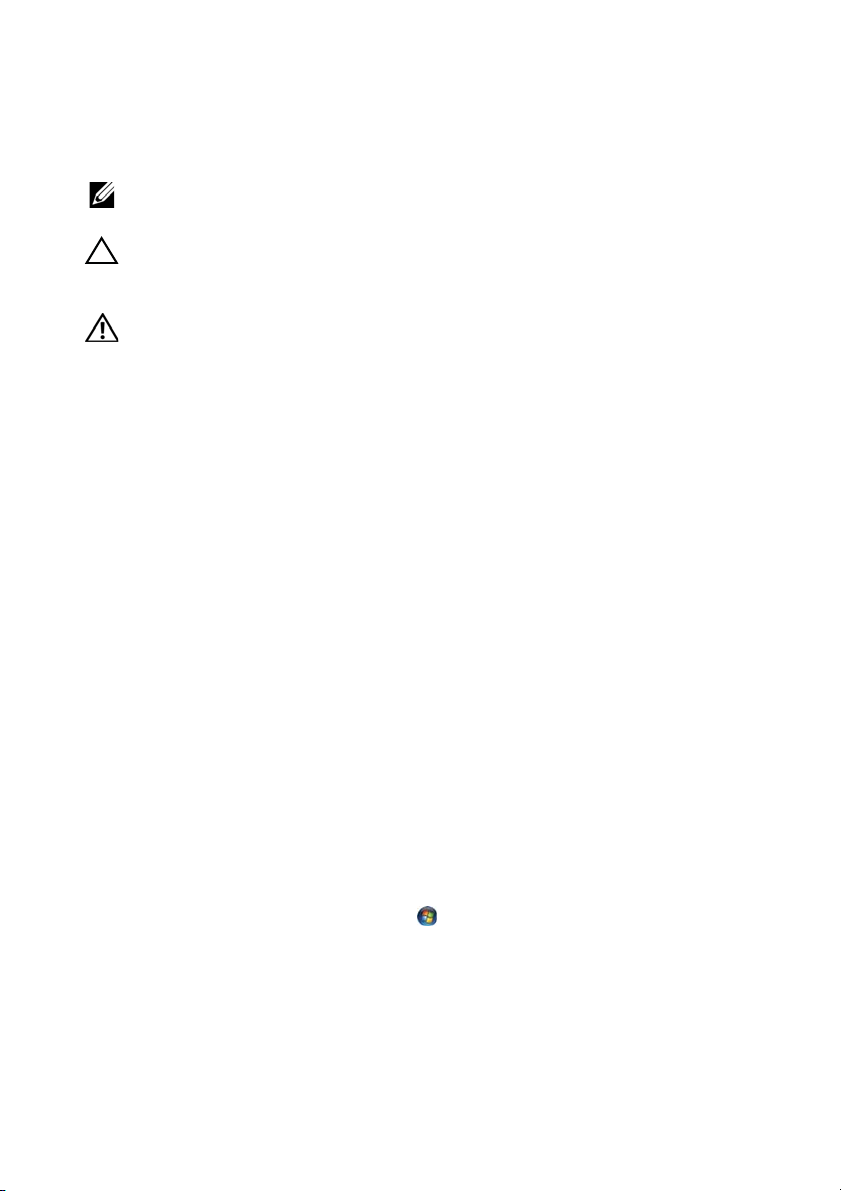
Uwagi, przestrogi i ostrzeżenia
UWAGA: Napis UWAGA wskazuje na ważną informację, która pozwala
lepiej wykorzystać posiadany system komputerowy.
PRZESTROGA: Napis PRZESTROGA informuje o sytuacjach,
w których postępowanie niezgodne z instrukcjami może doprowadzić
do uszkodzenia sprzętu lub utraty danych.
OSTRZEŻENIE: Napis OSTRZEŻENIE informuje o sytuacjach,
w których występuje ryzyko uszkodzenia sprzętu, obrażeń ciała
lub śmierci.
____________________
Informacje zawarte w tym dokumencie mogą zostać zmienione bez uprzedzenia.
© 2011 Dell Inc. Wszelkie prawa zastrzeżone.
Znaki handlowe użyte w niniejszym tekście: Dell™, logo DELL i Inspiron™ stanowią znaki handlowe
firmy Dell Inc.; Bluetooth® to zarejestrowany znak handlowy Bluetooth SIG, Inc.; Microsoft®,
Windows® i logo przycisku start systemu Windows stanowią znaki handlowe lub zarejestrowane
znaki handlowe firmy Microsoft Corporation w Stanach Zjednoczonych i/lub innych krajach.
Powielanie dokumentu w jakikolwiek sposób bez pisemnej zgody firmy Dell Inc. jest surowo
zabronione.
Model: P18F Typ: P18F001; P18F002; P18F003
2011 - 05 Wer. A00
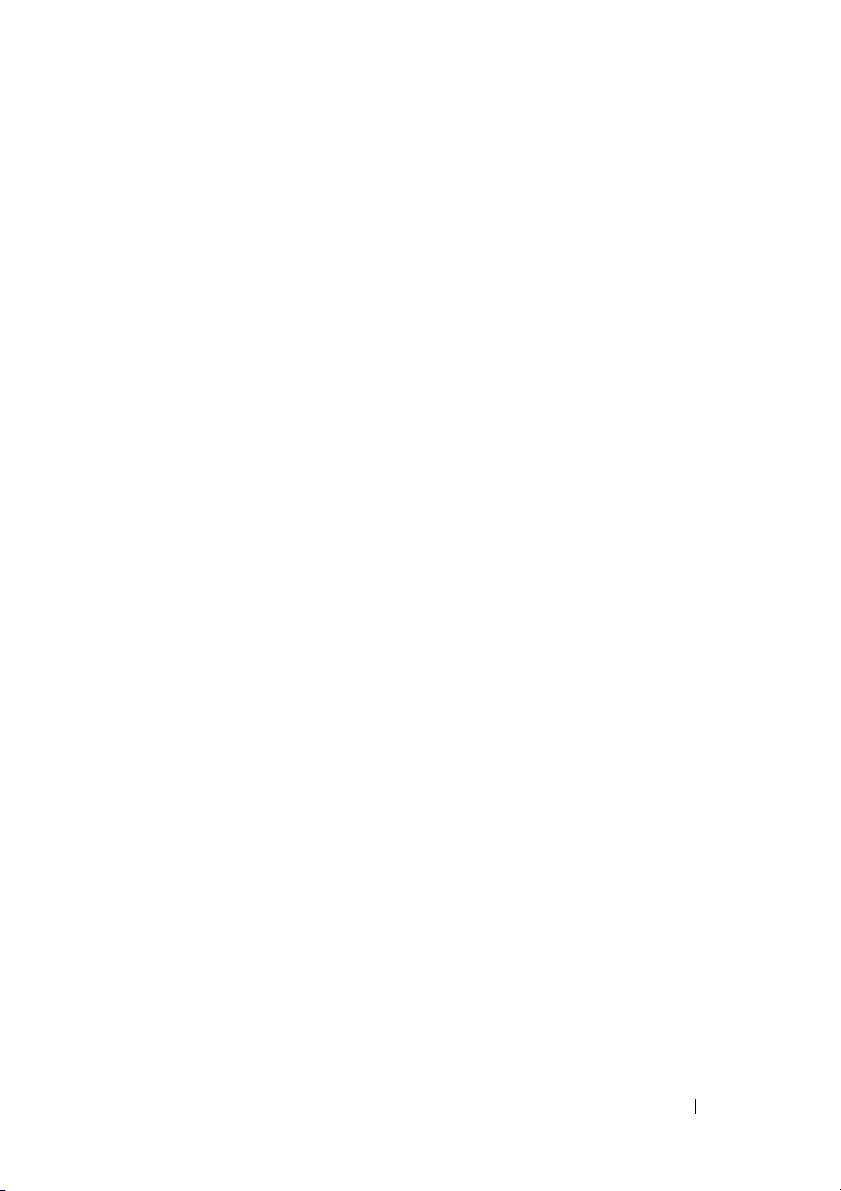
Spis treści
1 Przed rozpoczęciem pracy . . . . . . . . . 7
Zalecane narzędzia. . . . . . . . . . . . . . . . . . . 7
Wyłączanie komputera . . . . . . . . . . . . . . . . 7
Przed wykonaniem pracy we wnętrzu
komputera
2 Akumulator. . . . . . . . . . . . . . . . . . . . . . 11
Demontaż akumulatora . . . . . . . . . . . . . . . 11
. . . . . . . . . . . . . . . . . . . . . . . . 8
Montaż akumulatora
. . . . . . . . . . . . . . . . . 12
3 Klawiatura . . . . . . . . . . . . . . . . . . . . . . 13
Demontaż klawiatury . . . . . . . . . . . . . . . . 13
Montaż klawiatury
. . . . . . . . . . . . . . . . . . 15
4 Moduły pamięci . . . . . . . . . . . . . . . . . . 17
Demontaż modułów pamięci . . . . . . . . . . . . 17
Montaż modułów pamięci. . . . . . . . . . . . . . 18
Spis treści 3
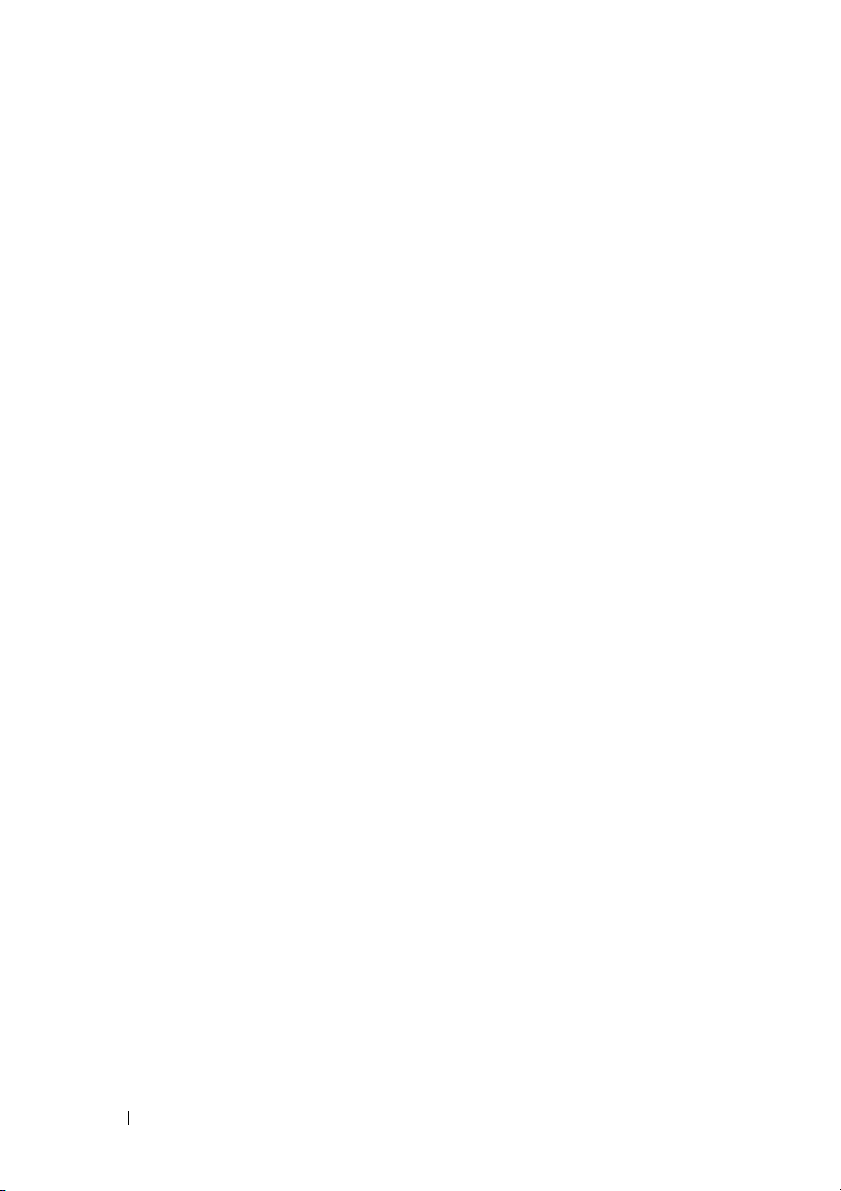
5 Napęd dysków optycznych . . . . . . . . 21
Demontaż napędu dysków optycznych . . . . . 21
Montaż napędu dysków optycznych . . . . . . . 22
6 Karta Mini-Card sieci
bezprzewodowej . . . . . . . . . . . . . . . . . 23
Demontaż karty Mini-Card . . . . . . . . . . . . . 24
Montaż karty Mini-Card
. . . . . . . . . . . . . . . 25
7 Zespół podparcia dłoni. . . . . . . . . . . . 27
Demontaż zespołu podparcia dłoni. . . . . . . . 27
Montaż zespołu podparcia dłoni. . . . . . . . . . 30
8 Płyta przycisku zasilania . . . . . . . . . . 33
Demontaż płyty przycisku zasilania . . . . . . . 33
Montaż płyty przycisku zasilania
. . . . . . . . . 34
9 Dysk twardy . . . . . . . . . . . . . . . . . . . . . 35
Demontaż dysku twardego . . . . . . . . . . . . . 36
Montaż dysku twardego
. . . . . . . . . . . . . . . 37
4 Spis treści
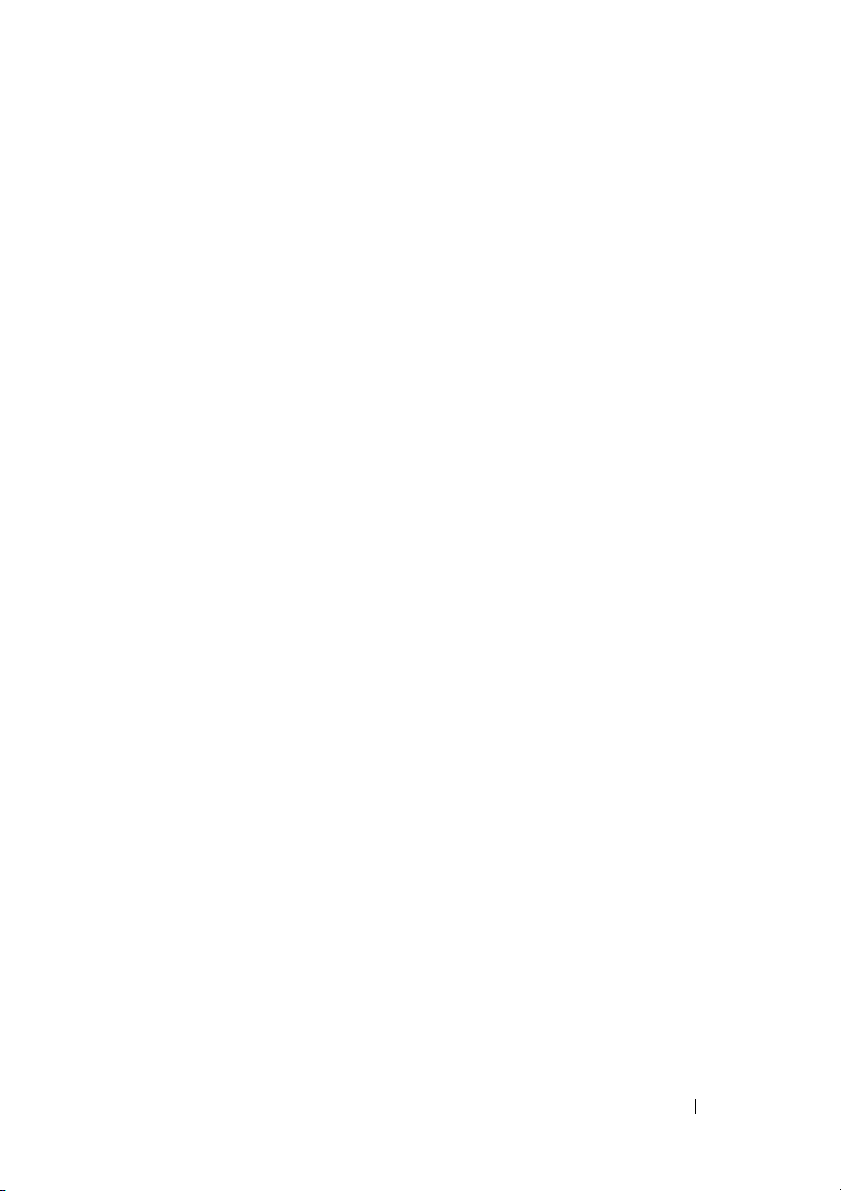
10 Bateria pastylkowa . . . . . . . . . . . . . . . 39
Demontaż baterii pastylkowej . . . . . . . . . . . 39
Montaż baterii pastylkowej . . . . . . . . . . . . . 40
11 Karta USB . . . . . . . . . . . . . . . . . . . . . . 41
Demontaż karty USB. . . . . . . . . . . . . . . . . 41
Montaż karty USB
. . . . . . . . . . . . . . . . . . 42
12 Zespół chłodzący . . . . . . . . . . . . . . . . 43
Demontaż zespołu chłodzącego . . . . . . . . . 43
Montaż zespołu chłodzącego
. . . . . . . . . . . 44
13 Moduł procesora (tylko model
Inspiron 15-N5050/15-N5040) . . . . . . 45
Wymontowywanie modułu procesora . . . . . . 45
Montaż modułu procesora
. . . . . . . . . . . . . 47
14 Pokrywa zawiasów . . . . . . . . . . . . . . . 49
Demontaż pokrywy zawiasów . . . . . . . . . . . 49
Montaż pokrywy zawiasów
. . . . . . . . . . . . . 51
Spis treści 5
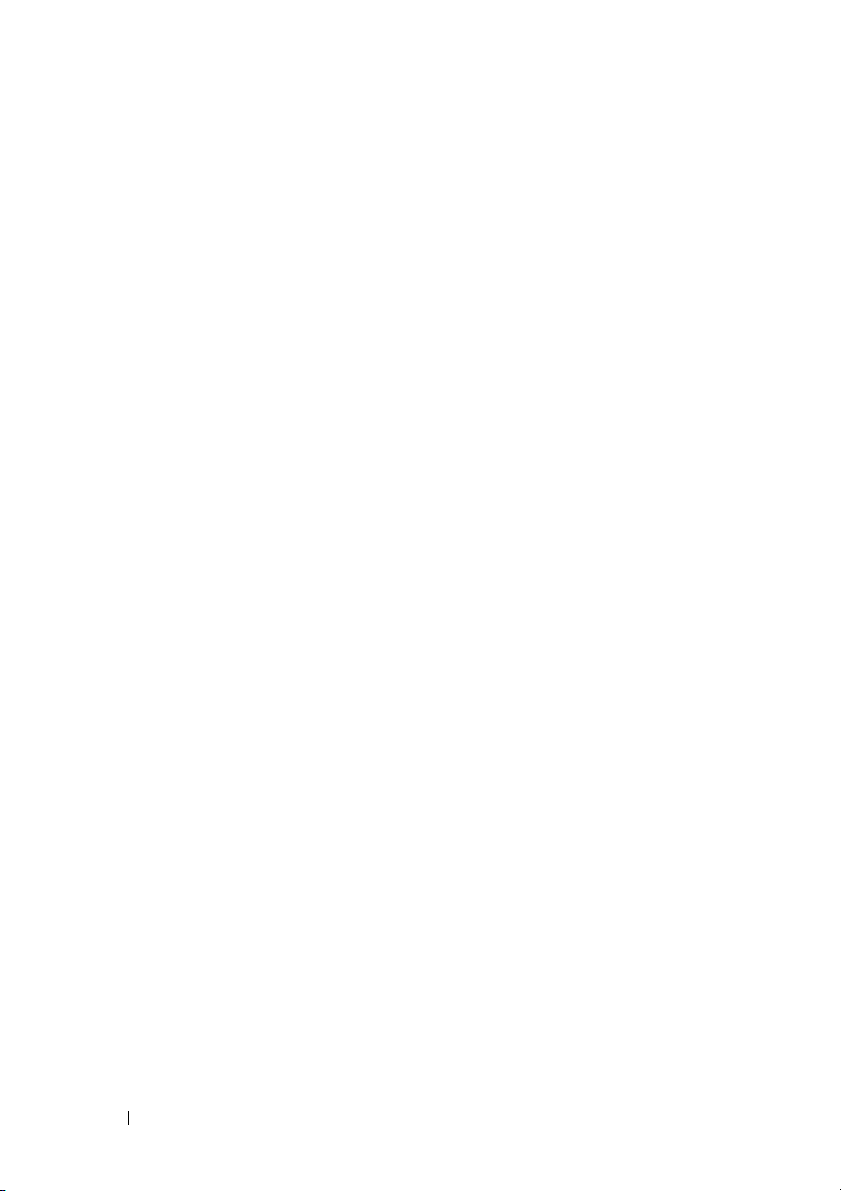
15 Wyświetlacz . . . . . . . . . . . . . . . . . . . . . 53
Zespół wyświetlacza . . . . . . . . . . . . . . . . . 53
Demontaż zespołu wyświetlacza
Montaż zespołu wyświetlacza
. . . . . . . . 53
. . . . . . . . . . 56
Oprawa wyświetlacza
Demontaż oprawy wyświetlacza
Montaż oprawy wyświetlacza
Panel wyświetlacza
Demontaż panelu wyświetlacza
Montaż panelu wyświetlacza
. . . . . . . . . . . . . . . . 57
. . . . . . . . 57
. . . . . . . . . . 58
. . . . . . . . . . . . . . . . . . 59
. . . . . . . . 59
. . . . . . . . . . 61
16 Moduł kamery . . . . . . . . . . . . . . . . . . . 63
Demontaż modułu kamery . . . . . . . . . . . . . 63
Montaż modułu kamery . . . . . . . . . . . . . . . 64
17 Płyta systemowa . . . . . . . . . . . . . . . . . 67
Demontaż płyty systemowej . . . . . . . . . . . . 67
Montaż płyty systemowej
Wprowadzanie kodu Service
Tag w systemie BIOS
. . . . . . . . . . . . . . 69
. . . . . . . . . . . . . . . . 70
18 Ładowanie systemu BIOS . . . . . . . . . 71
6 Spis treści
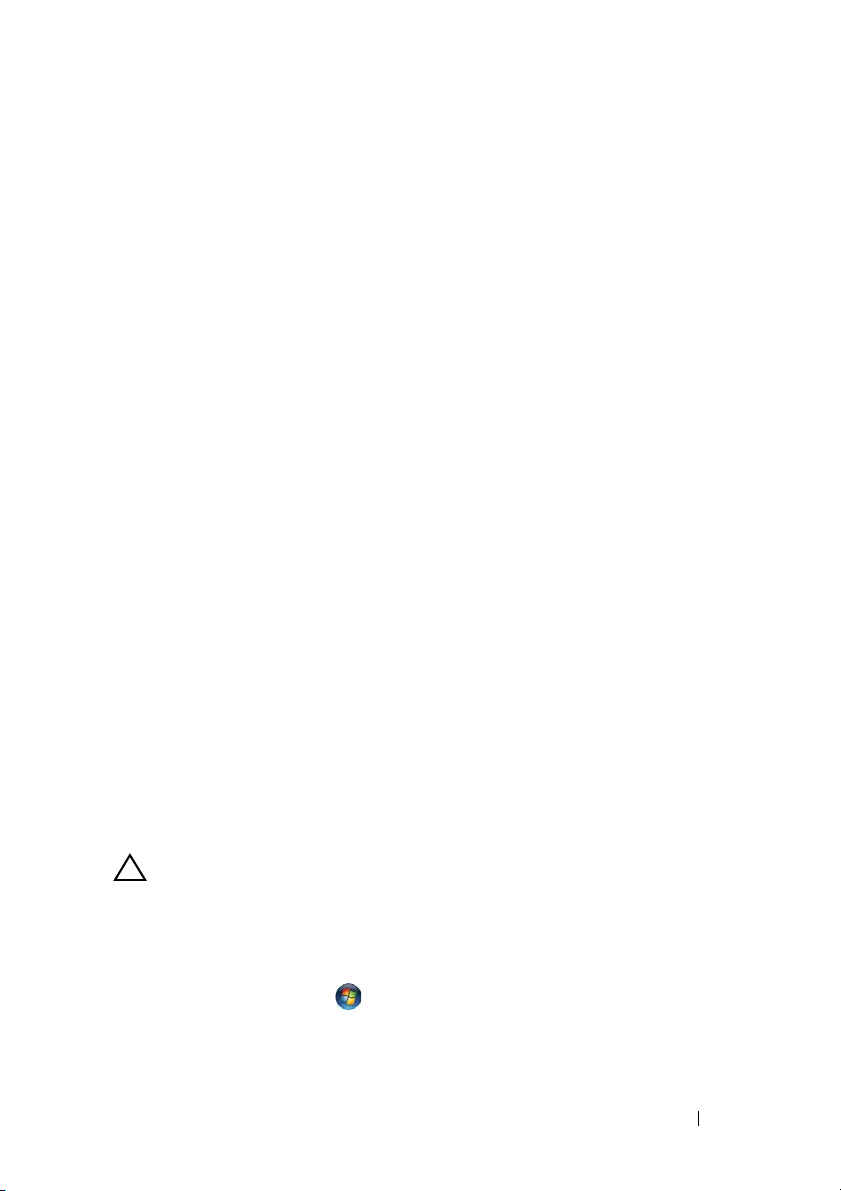
1
Przed rozpoczęciem pracy
W niniejszej instrukcji opisano procedury montażu i demontażu podzespołów
komputera. Przed rozpoczęciem wykonywania dowolnej procedury opisanej
w niniejszej publikacji, należy się upewnić, że:
•Użytkownik wykonał czynności opisane w rozdziałach „Wyłączanie
komputera” na stronie 7 i „Przed wykonaniem pracy we wnętrzu komputera”
na stronie 8.
•Użytkownik zapoznał się z informacjami dotyczącymi bezpieczeństwa, jakie
zostały dostarczone z komputerem
• Element można wymienić lub — jeśli został zakupiony oddzielnie —
zamontować, wykonując procedurę demontażu w odwrotnej kolejności.
Zalecane narzędzia
Procedury opisane w tym dokumencie mogą wymagać użycia następujących
narzędzi:
•Małego wkrętaka z płaskim końcem
•Wkrętaka krzyżowego
• Plastikowego rysika
• Programu do aktualizacji systemu BIOS dostępnego w witrynie
support.dell.com
.
Wyłączanie komputera
PRZESTROGA: Aby zapobiec utracie danych, przed wyłączeniem
komputera zapisz i zamknij wszystkie otwarte pliki oraz zamknij
wszystkie otwarte programy.
1
Zapisz i zamknij wszystkie otwarte pliki, a także zamknij wszystkie otwarte
programy.
2
Kliknij przycisk
Komputer wyłączy się po zakończeniu procesu zamykania systemu
operacyjnego.
Start
, następnie kliknij przycisk
Przed rozpoczęciem pracy 7
Shut Down
(Wyłącz).
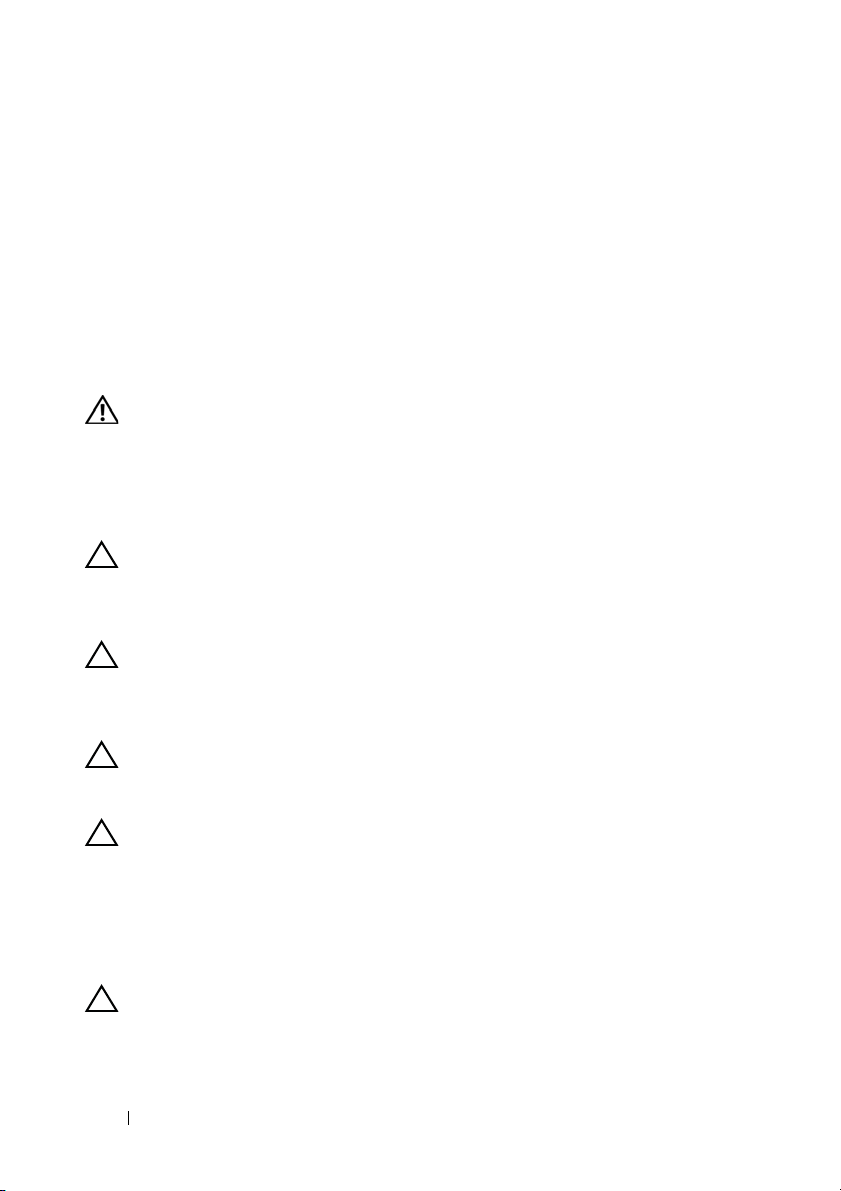
3
Upewnij się, że komputer jest wyłączony. Jeśli komputer nie wyłączył się
automatycznie po wyłączeniu systemu operacyjnego, naciśnij przycisk
zasilania i przytrzymaj go, aż komputer się wyłączy.
Przed wykonaniem pracy we wnętrzu komputera
Aby zabezpieczyć komputer przed możliwością uszkodzenia i zapewnić
bezpieczeństwo użytkownika, należy przestrzegać następujących zaleceń
dotyczących bezpieczeństwa.
OSTRZEŻENIE: Przed przystąpieniem do wykonywania czynności
wymagających otwarcia obudowy komputera należy zapoznać się
z instrukcjami dotyczącymi bezpieczeństwa dostarczonymi
z komputerem. Więcej informacji o zasadach bezpieczeństwa znajduje
się na stronie dotyczącej przestrzegania przepisów pod adresem
www.dell.com/regulatory_compliance.
PRZESTROGA: Aby uniknąć wyładowania elektrostatycznego,
należy odprowadzać ładunki z ciała za pomocą opaski uziemiającej
zakładanej na nadgarstek lub dotykając co pewien czas
nielakierowanej metalowej powierzchni (np. złącza w komputerze).
PRZESTROGA: Delikatnie obchodź się z elementami i kartami. Nie
dotykaj komponentów ani styków karty. Trzymaj kartę za krawędzie
lub metalowy wspornik. Takie elementy, jak mikroprocesor należy
trzymać za brzegi, a nie za wyprowadzenia.
PRZESTROGA: Komputer może naprawiać tylko przeszkolony
pracownik serwisu. Uszkodzenia wynikające z napraw
nieautoryzowanych przez firmę Dell nie są objęte gwarancją.
PRZESTROGA: Podczas odłączania kabla należy pociągnąć za
wtyczkę lub uchwyt, a nie za sam kabel.l. Niektóre kable są
wyposażone w złącza z zatrzaskami blokującymi – w przypadku
odłączania kabla tego typu należy wcześniej przycisnąć zatrzaski.
Pociągając za złącza, trzymaj je w linii prostej, aby uniknąć zagięcia
styków. Ponadto przed podłączeniem kabla należy upewnić się, że
oba złącza są prawidłowo zorientowane i nie są skrzywione.
PRZESTROGA: Aby uniknąć uszkodzenia komputera, wykonaj
następujące czynności przed rozpoczęciem pracy wewnątrz
komputera.
8 Przed rozpoczęciem pracy
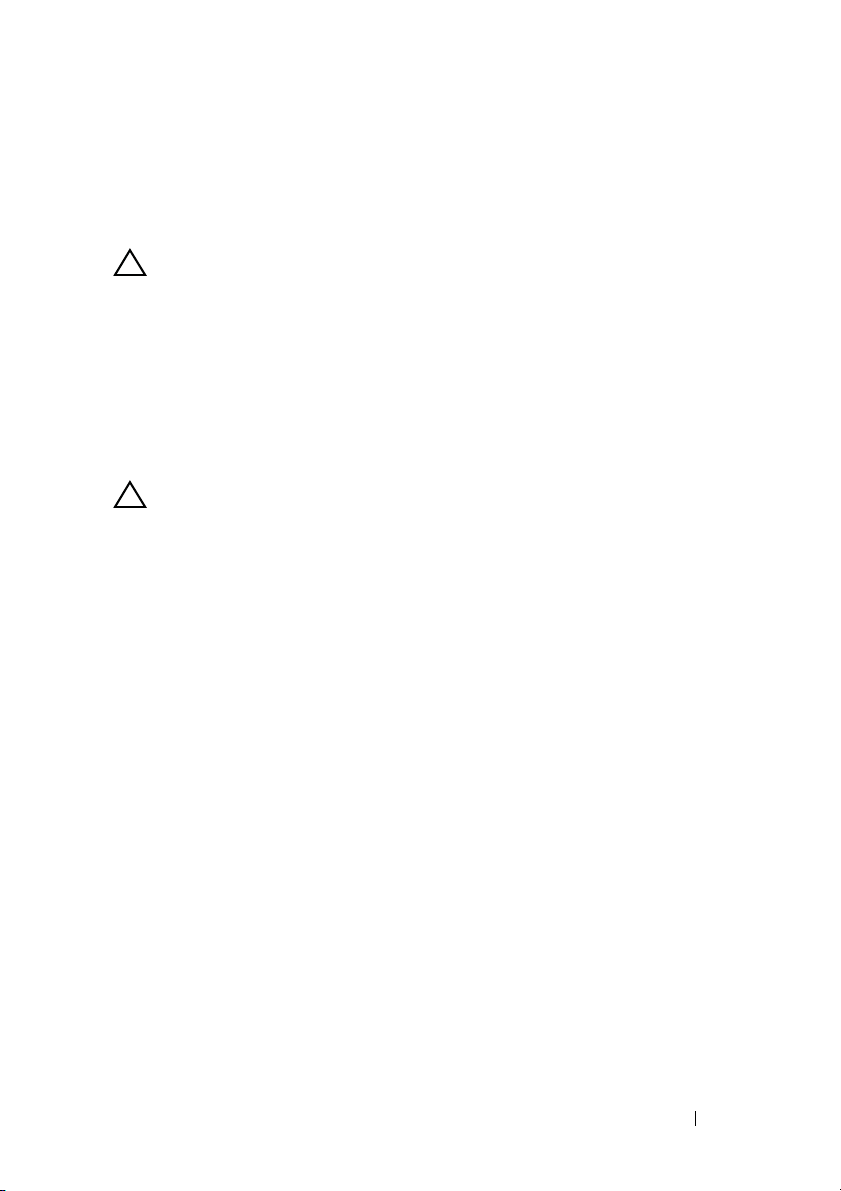
1
Aby uchronić obudowę komputera przed zarysowaniami, należy sprawdzić,
czy powierzchnia robocza jest płaska i czysta.
2
Wyłącz komputer. Zobacz „Wyłączanie komputera” na stronie 7 i wyłącz
wszystkie urządzenia peryferyjne.
PRZESTROGA: Aby odłączyć kabel sieciowy, należy najpierw
odłączyć go od komputera, a następnie od urządzenia sieciowego.
3
Odłącz od komputera wszelkie kable telefoniczne oraz sieciowe.
4
Naciśnij i wysuń wszystkie zainstalowane karty z czytnika kart pamięci
3w1.
5
Odłącz komputer oraz wszystkie podłączone urządzenia od gniazd
elektrycznych.
6
Odłącz wszystkie urządzenia peryferyjne od komputera.
PRZESTROGA: Aby uniknąć uszkodzenia płyty systemowej, przed
rozpoczęciem pracy wewnątrz komputera należy wyjąć główny
akumulator (zobacz „Demontaż akumulatora” na stronie 11).
7
Wyjmij akumulator. Zobacz: „Demontaż akumulatora” na stronie 11.
8
Postaw komputer w normalnym położeniu, otwórz wyświetlacz, a następnie
naciśnij przycisk zasilania, aby odprowadzić ładunki elektryczne z płyty
systemowej.
Przed rozpoczęciem pracy 9
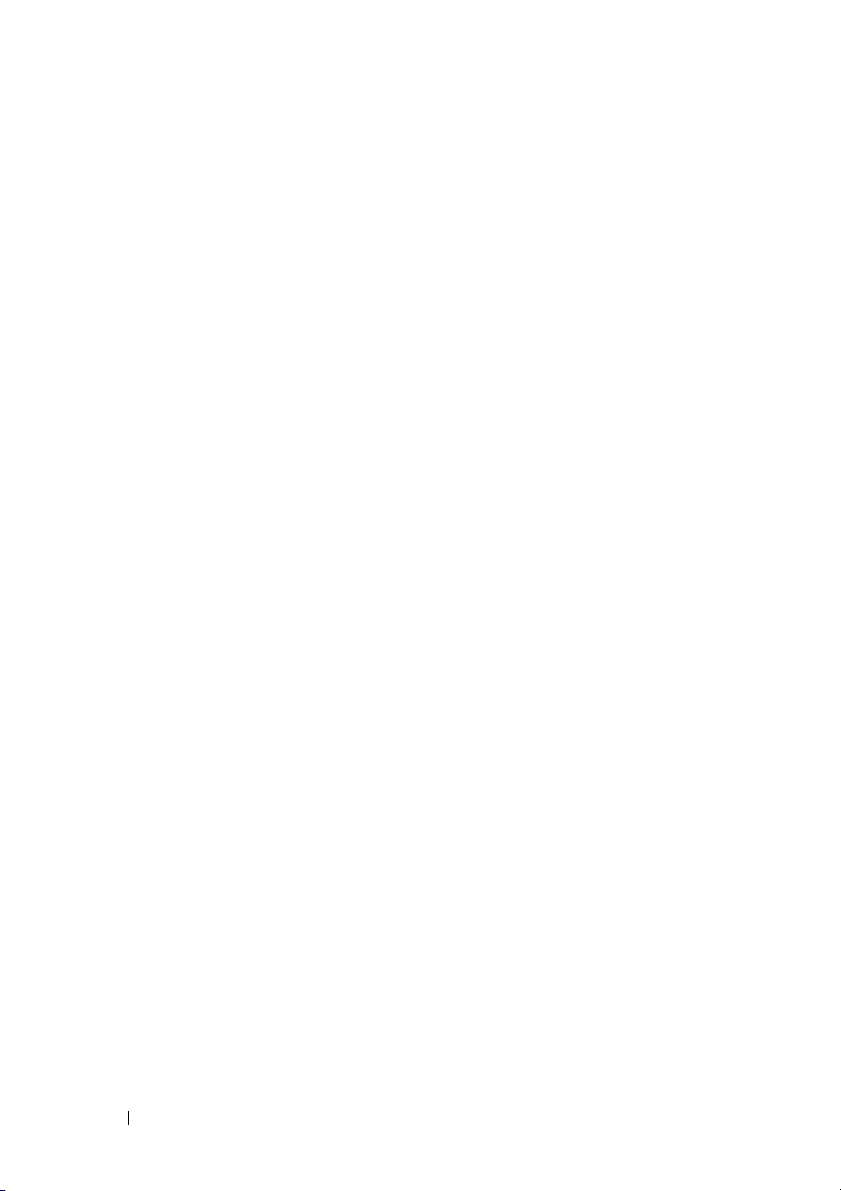
10 Przed rozpoczęciem pracy

Akumulator
OSTRZEŻENIE: Przed przystąpieniem do wykonywania czynności
wymagających otwarcia obudowy komputera należy zapoznać się
z instrukcjami dotyczącymi bezpieczeństwa dostarczonymi
zkomputerem. Więcej informacji o zasadach bezpieczeństwa znajduje
się na stronie dotyczącej przestrzegania przepisów pod adresem
www.dell.com/regulatory_compliance.
PRZESTROGA: Komputer może naprawiać tylko przeszkolony
pracownik serwisu. Uszkodzenia wynikające z napraw
nieautoryzowanych przez firmę Dell nie są objęte gwarancją.
PRZESTROGA: Aby uniknąć wyładowania elektrostatycznego,
należy odprowadzać ładunki z ciała za pomocą opaski uziemiającej
zakładanej na nadgarstek lub dotykając co pewien czas
nielakierowanej metalowej powierzchni (np. złącza w komputerze).
PRZESTROGA: Aby uniknąć uszkodzenia komputera, należy
używać tylko akumulatorów przeznaczonych dla danego modelu
komputera Dell. Nie należy stosować akumulatorów przeznaczonych
do innych komputerów Dell.
Demontaż akumulatora
2
1
Wykonaj procedurę przedstawioną w rozdziale „Przed rozpoczęciem pracy”
na stronie 7.
2
Wyłącz komputer i obróć go spodem do góry.
3
Przesuń zwalniacz blokady akumulatora do pozycji otwartej, aż usłyszysz
kliknięcie.
4
Przesuń dźwignię zwalniającą akumulatora do położenia odblokowanego.
5
Przesuń akumulator i unosząc go, wyjmij z wnęki.
Akumulator 11

1 dźwignia zwalniająca akumulatora 2 akumulator
1
2
3
3 zwalniacz blokady akumulatora
Montaż akumulatora
1
Wykonaj procedurę przedstawioną w rozdziale „Przed rozpoczęciem pracy”
na stronie 7.
2
Wsuń akumulator do wnęki, aż usłyszysz kliknięcie.
3
Przesuń zwalniacz blokady akumulatora w położenie zamknięte.
12 Akumulator

Klawiatura
OSTRZEŻENIE: Przed przystąpieniem do wykonywania czynności
wymagających otwarcia obudowy komputera należy zapoznać się
z instrukcjami dotyczącymi bezpieczeństwa dostarczonymi
zkomputerem. Więcej informacji o zasadach bezpieczeństwa znajduje
się na stronie dotyczącej przestrzegania przepisów pod adresem
www.dell.com/regulatory_compliance.
PRZESTROGA: Komputer może naprawiać tylko przeszkolony
pracownik serwisu. Uszkodzenia wynikające z napraw
nieautoryzowanych przez firmę Dell nie są objęte gwarancją.
PRZESTROGA: Aby uniknąć wyładowania elektrostatycznego,
należy odprowadzać ładunki z ciała za pomocą opaski uziemiającej
zakładanej na nadgarstek lub dotykając co pewien czas
nielakierowanej metalowej powierzchni (np. złącza w komputerze).
PRZESTROGA: Aby uniknąć uszkodzenia płyty systemowej, przed
rozpoczęciem pracy wewnątrz komputera należy wyjąć główny
akumulator (zobacz „Demontaż akumulatora” na stronie 11).
Demontaż klawiatury
1
Wykonaj procedurę przedstawioną w rozdziale „Przed rozpoczęciem pracy”
na stronie 7.
2
Wyjmij akumulator. Zobacz: „Demontaż akumulatora” na stronie 11.
3
PRZESTROGA: Klawisze klawiatury są łamliwe, łatwo wypadają i ich
włożenie na miejsce wymaga dużo czasu. Klawiaturę należy
wyjmować i obchodzić się z nią ostrożnie.
3
Odwróć komputer i otwórz wyświetlacz, odchylając go najdalej, jak to
możliwe.
4
Za pomocą plastikowego rysika zwolnij cztery zaczepy mocujące klawiaturę
do podparcia dłoni i unieś ją z podparcia dłoni.
Klawiatura 13
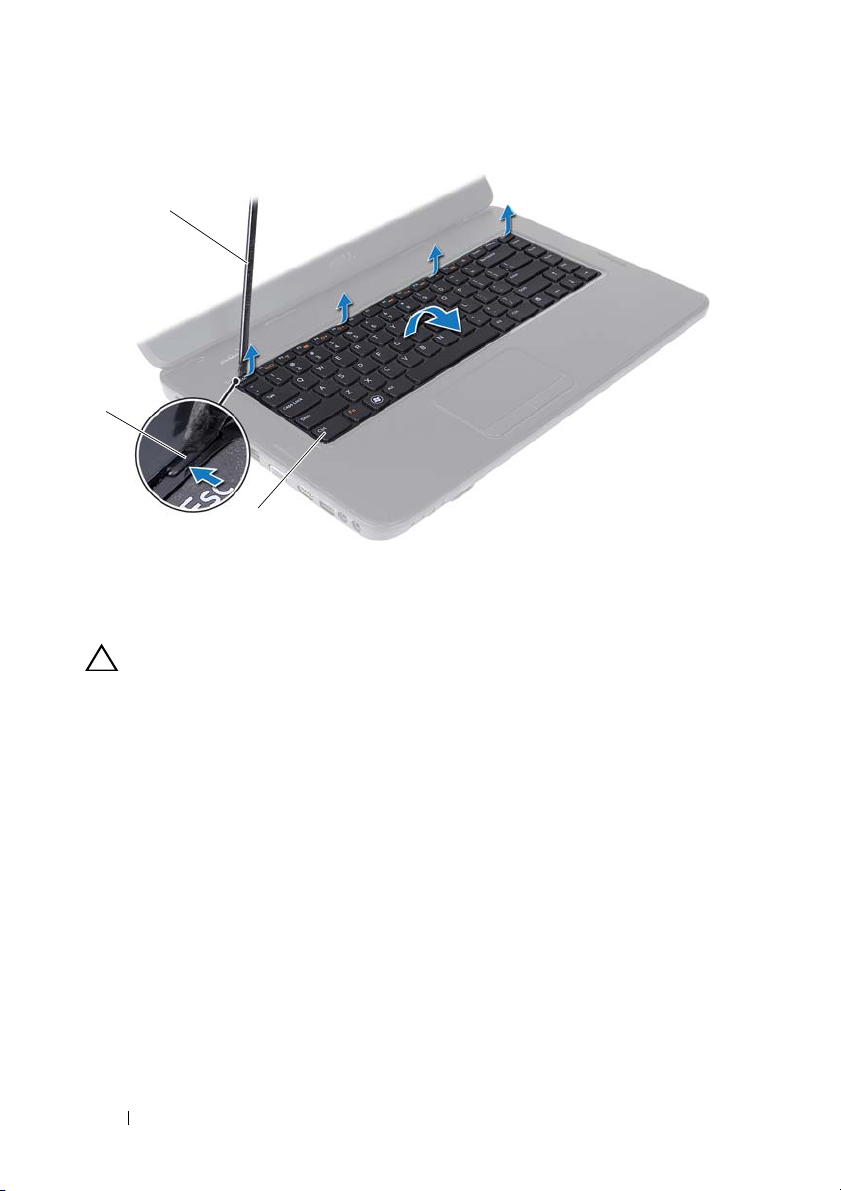
1 plastikowy rysik 2 zaczepy (4)
1
2
3
3 klawiatura
PRZESTROGA: Klawisze klawiatury są łamliwe, łatwo wypadają i ich
włożenie na miejsce wymaga dużo czasu. Klawiaturę należy
wyjmować i obchodzić się z nią ostrożnie.
5
Ostrożnie odwróć klawiaturę i umieść ją na zespole podparcia dłoni.
6
Unieś zatrzask złącza mocujący kabel klawiatury do złącza na płycie
systemowej i wyjmij kabel klawiatury.
7
Zdejmij klawiaturę z komputera.
14 Klawiatura

1 kabel klawiatury 2 klawiatura
1
2
Montaż klawiatury
1
Wykonaj procedurę przedstawioną w rozdziale „Przed rozpoczęciem pracy”
na stronie 7.
2
Wsuń kabel klawiatury do złącza klawiatury na płycie systemowej. Naciśnij
zatrzask złącza, aby zamocować kabel klawiatury w złączu na płycie
systemowej.
3
Wsuń zaczepy na klawiaturze do gniazd w podparciu dłoni.
4
Delikatnie naciśnij krawędzie klawiatury, aby zabezpieczyć ją za pomocą
czterech zaczepów.
5
Zamknij klapę wyświetlacza i obróć komputer do normalnego położenia.
6
Umieść akumulator. Zobacz: „Montaż akumulatora” na stronie 12.
Klawiatura 15
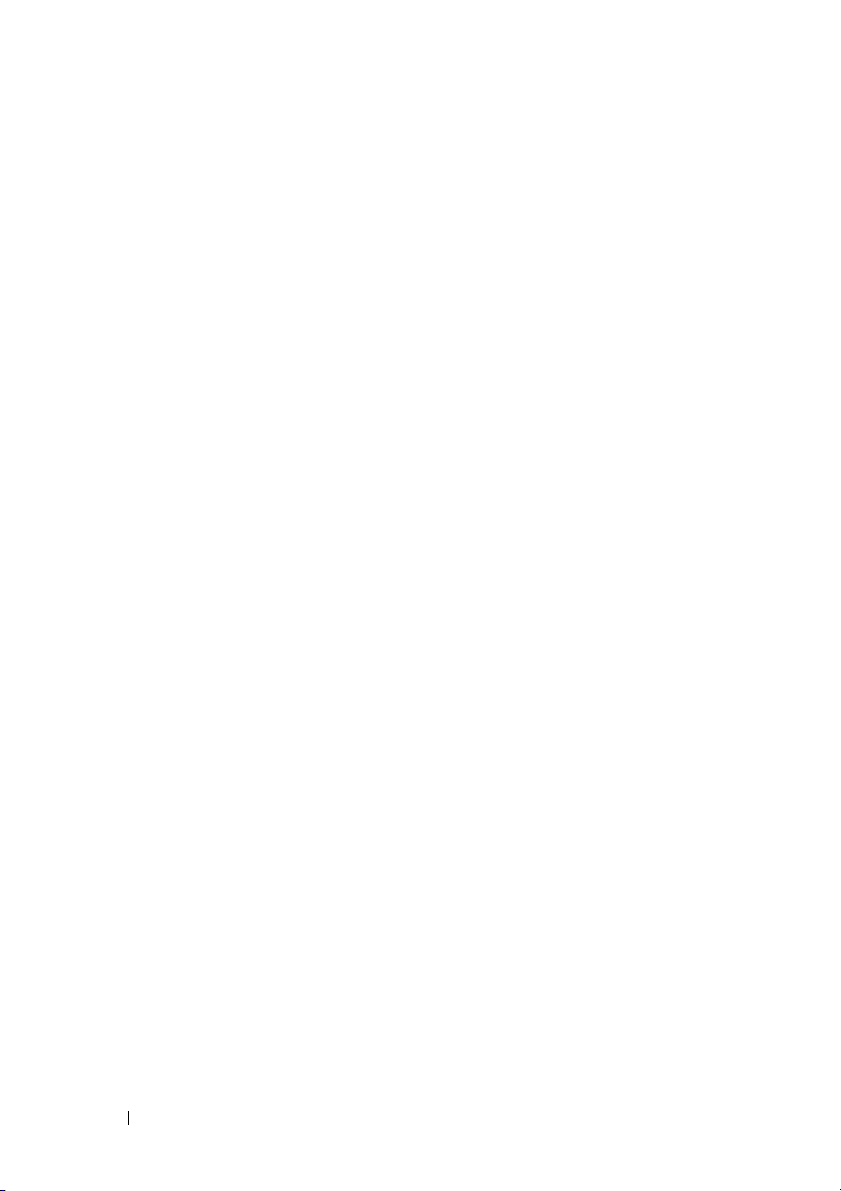
16 Klawiatura
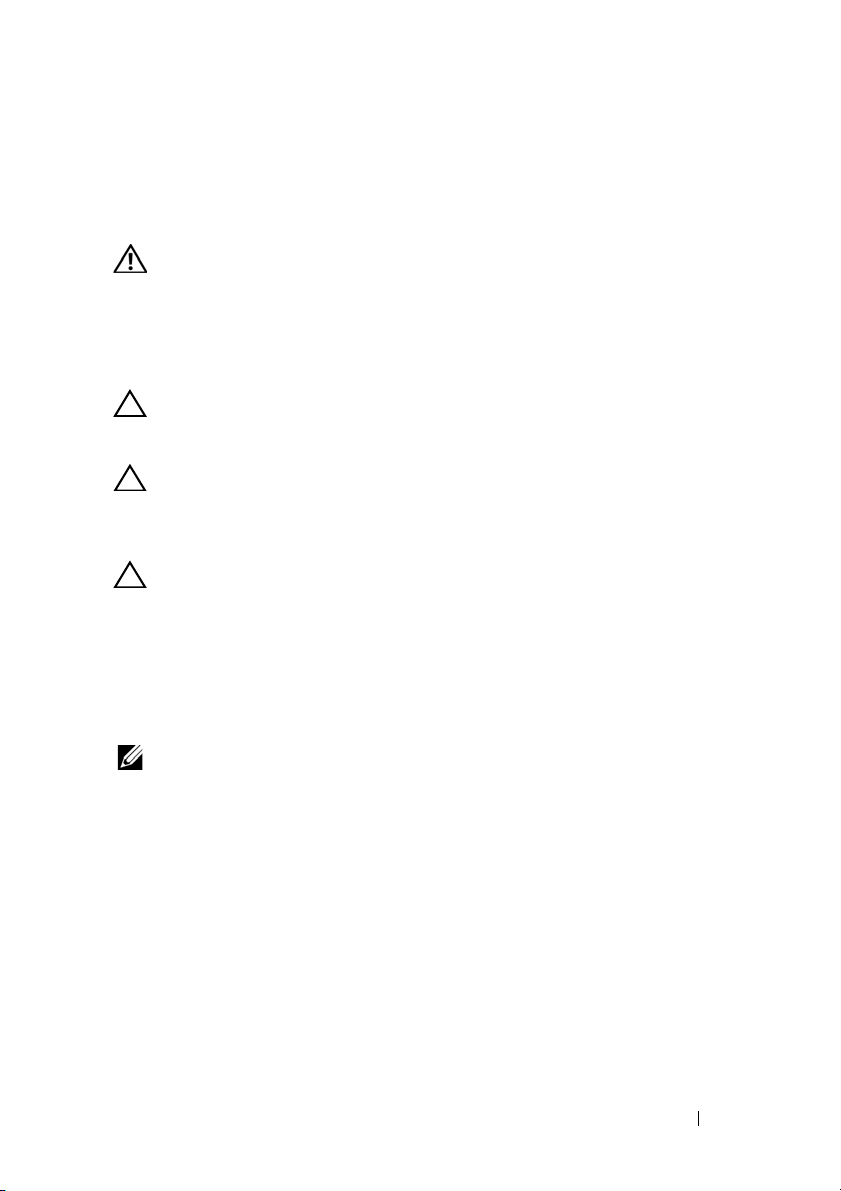
4
Moduły pamięci
OSTRZEŻENIE: Przed przystąpieniem do wykonywania czynności
wymagających otwarcia obudowy komputera należy zapoznać się
z instrukcjami dotyczącymi bezpieczeństwa dostarczonymi
zkomputerem. Więcej informacji o zasadach bezpieczeństwa znajduje
się na stronie dotyczącej przestrzegania przepisów pod adresem
www.dell.com/regulatory_compliance.
PRZESTROGA: Komputer może naprawiać tylko przeszkolony
pracownik serwisu. Uszkodzenia wynikające z napraw
nieautoryzowanych przez firmę Dell nie są objęte gwarancją.
PRZESTROGA: Aby uniknąć wyładowania elektrostatycznego,
należy odprowadzać ładunki z ciała za pomocą opaski uziemiającej
zakładanej na nadgarstek lub dotykając co pewien czas
nielakierowanej metalowej powierzchni (np. złącza w komputerze).
PRZESTROGA: Aby uniknąć uszkodzenia płyty systemowej, przed
rozpoczęciem pracy wewnątrz komputera należy wyjąć główny
akumulator (zobacz „Demontaż akumulatora” na stronie 11).
Pojemność pamięci w komputerze można zwiększyć przez zainstalowanie na
płycie systemowej modułów pamięci. Informacje o rodzajach obsługiwanych
modułów przedstawiono w sekcji
support.dell.com/manuals
.
Dane techniczne
pod adresem
UWAGA: Moduły pamięci zakupione od firmy Dell objęte są tą samą
gwarancją, co komputer.
Komputer jest wyposażony w dwa gniazda pamięci SODIMM dostępne dla
użytkownika, oznaczone jako DIMM A i DIMM B, do których można uzyskać
dostęp od spodu komputera.
Demontaż modułów pamięci
1
Wykonaj procedurę przedstawioną w rozdziale „Przed rozpoczęciem pracy”
na stronie 7.
2
Wyjmij akumulator. Zobacz: „Demontaż akumulatora” na stronie 11.
3
Zdejmij klawiaturę. Zobacz: „Demontaż klawiatury” na stronie 13.
Moduły pamięci 17
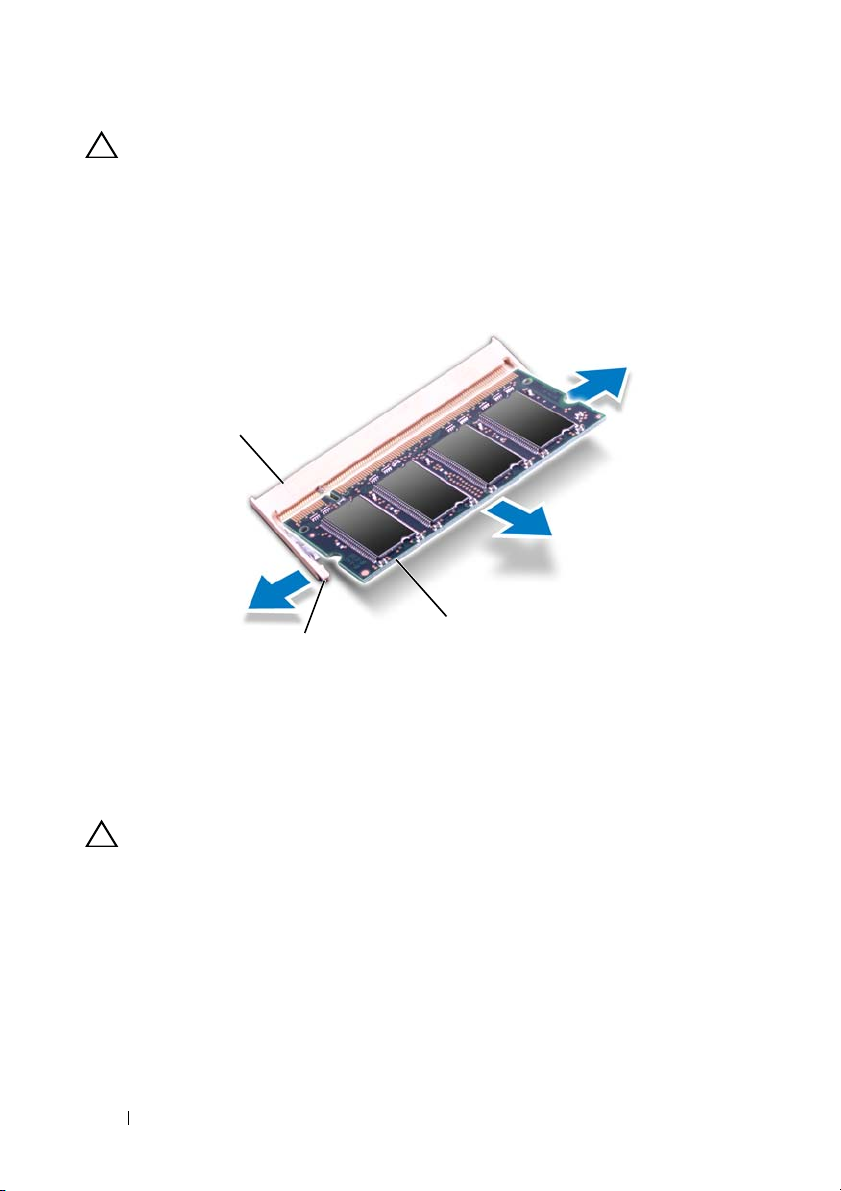
PRZESTROGA: Aby zapobiec uszkodzeniu złącza modułu pamięci,
1
2
3
nie należy używać żadnych narzędzi do rozchylania zatrzasków
zabezpieczających moduł pamięci.
4
Ostrożnie rozciągnij palcami zatrzaski zabezpieczające znajdujące się na
końcach każdego złącza modułu pamięci, aż moduł odskoczy.
5
Wyjmij moduł pamięci z gniazda.
1 gniazdo modułu pamięci 2 zatrzaski zabezpieczające (2)
3 moduł pamięci
Montaż modułów pamięci
PRZESTROGA: Jeśli moduły pamięci instalowane są w dwóch
złączach, moduł w złączu oznaczonym etykietą „DIMM A” należy
zainstalować przed zainstalowaniem drugiego modułu w złączu
oznaczonym etykietą „DIMM B”.
1
Wykonaj procedurę przedstawioną w rozdziale „Przed rozpoczęciem pracy”
na stronie 7.
2
Dopasuj wycięcie w module pamięci do zaczepu w złączu modułu pamięci.
18 Moduły pamięci
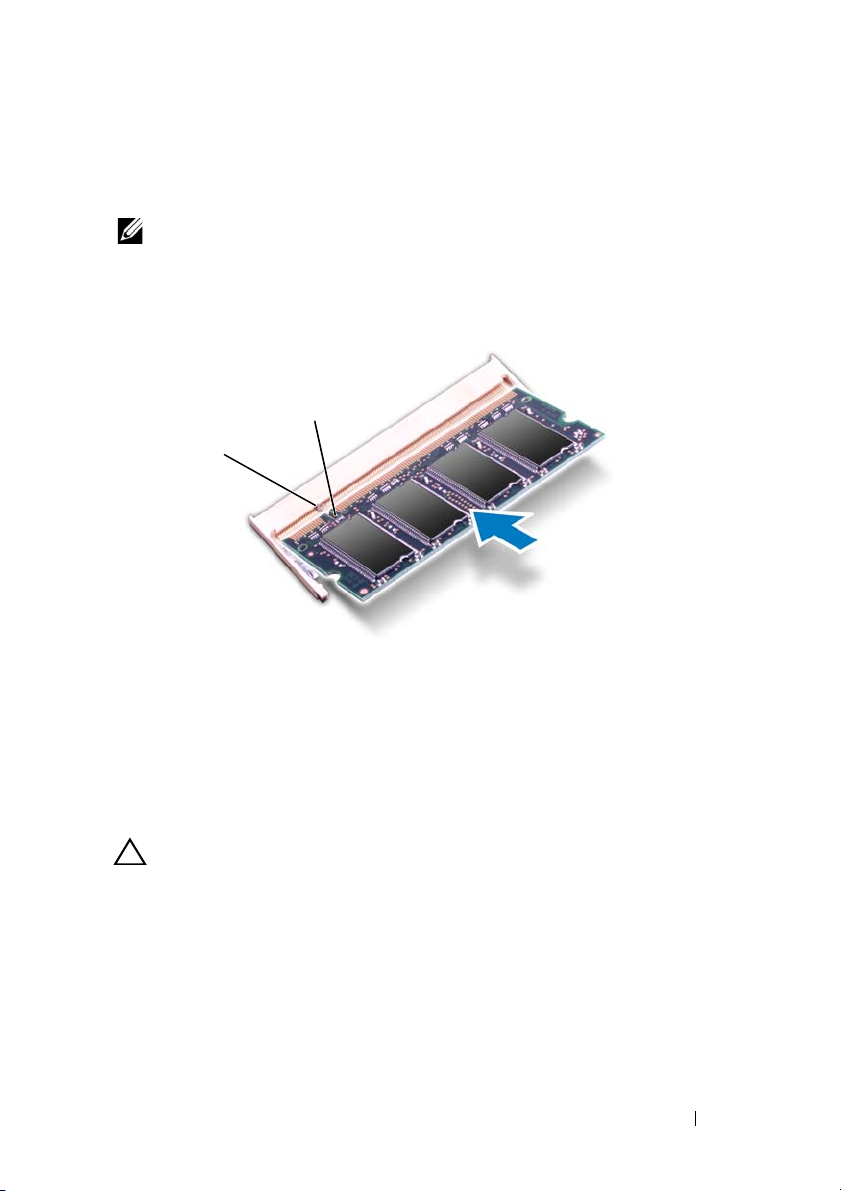
3
1
2
Zdecydowanym ruchem wsuń moduł pamięci do gniazda pod kątem
45 stopni i obróć go w dół, aż zostanie osadzony. Jeśli nie usłyszysz
kliknięcia, wyjmij moduł pamięci i zainstaluj go ponownie.
UWAGA: Nieprawidłowe zainstalowanie modułu pamięci może
uniemożliwić uruchomienie komputera.
1 zaczep 2 wycięcie
4
Zamontuj klawiaturę. Zobacz: „Montaż klawiatury” na stronie 15.
5
Zainstaluj akumulator (zobacz „Montaż akumulatora” na stronie 12) lub
przyłącz zasilacz prądu zmiennego do komputera oraz gniazda sieci
elektrycznej.
PRZESTROGA: Przed włączeniem komputera należy przykręcić
wszystkie wkręty i sprawdzić, czy żadne nieużywane wkręty nie
pozostały wewnątrz komputera. Pominięcie tej czynności może
spowodować uszkodzenie komputera.
6
Włącz komputer.
Podczas uruchamiania komputera zainstalowana pamięć zostanie wykryta i nastąpi
automatyczna aktualizacja informacji o konfiguracji systemu.
Moduły pamięci 19
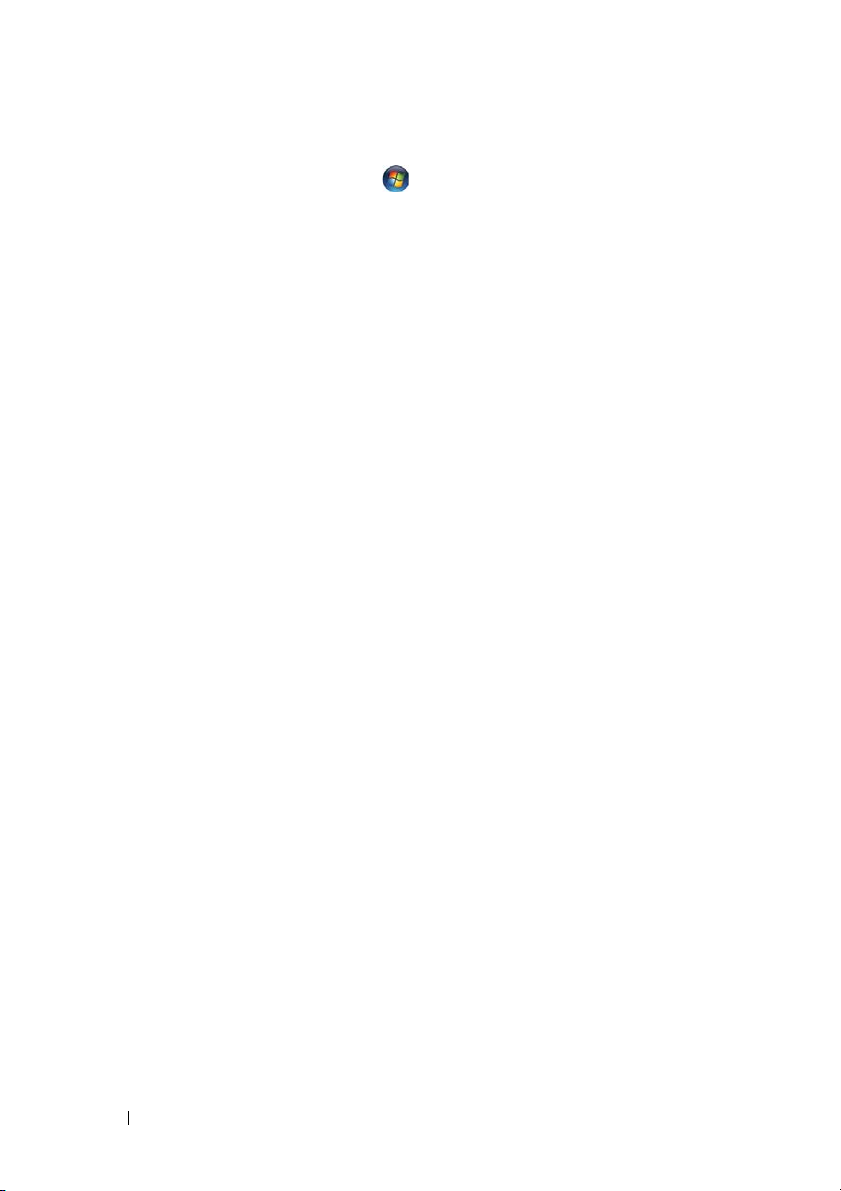
Aby potwierdzić ilość pamięci zainstalowanej w komputerze:
Kliknij kolejno przycisk
System and Security (System i zabezpieczenia)→ System
Start
→
Control Panel (Panel sterowania)
→
.
20 Moduły pamięci

Napęd dysków optycznych
OSTRZEŻENIE: Przed przystąpieniem do wykonywania czynności
wymagających otwarcia obudowy komputera należy zapoznać się
z instrukcjami dotyczącymi bezpieczeństwa dostarczonymi
zkomputerem. Więcej informacji o zasadach bezpieczeństwa znajduje
się na stronie dotyczącej przestrzegania przepisów pod adresem
www.dell.com/regulatory_compliance.
PRZESTROGA: Komputer może naprawiać tylko przeszkolony
pracownik serwisu. Uszkodzenia wynikające z napraw
nieautoryzowanych przez firmę Dell nie są objęte gwarancją.
PRZESTROGA: Aby uniknąć wyładowania elektrostatycznego,
należy odprowadzać ładunki z ciała za pomocą opaski uziemiającej
zakładanej na nadgarstek lub dotykając co pewien czas
nielakierowanej metalowej powierzchni (np. złącza w komputerze).
PRZESTROGA: Aby uniknąć uszkodzenia płyty systemowej, przed
rozpoczęciem pracy wewnątrz komputera należy wyjąć główny
akumulator (zobacz „Demontaż akumulatora” na stronie 11).
Demontaż napędu dysków optycznych
1
Wykonaj procedurę przedstawioną w rozdziale „Przed rozpoczęciem pracy”
na stronie 7.
2
Wyjmij akumulator. Zobacz: „Demontaż akumulatora” na stronie 11.
3
Zdejmij klawiaturę. Zobacz: „Demontaż klawiatury” na stronie 13.
4
Wykręć wkręty mocujące napęd optyczny do podstawy komputera.
5
Za pomocą plastikowego rysika naciśnij szczelinę na napędzie dysków
optycznych, aby zwolnić napęd z wnęki.
6
Wysuń napęd dysków optycznych z wnęki.
5
Napęd dysków optycznych 21
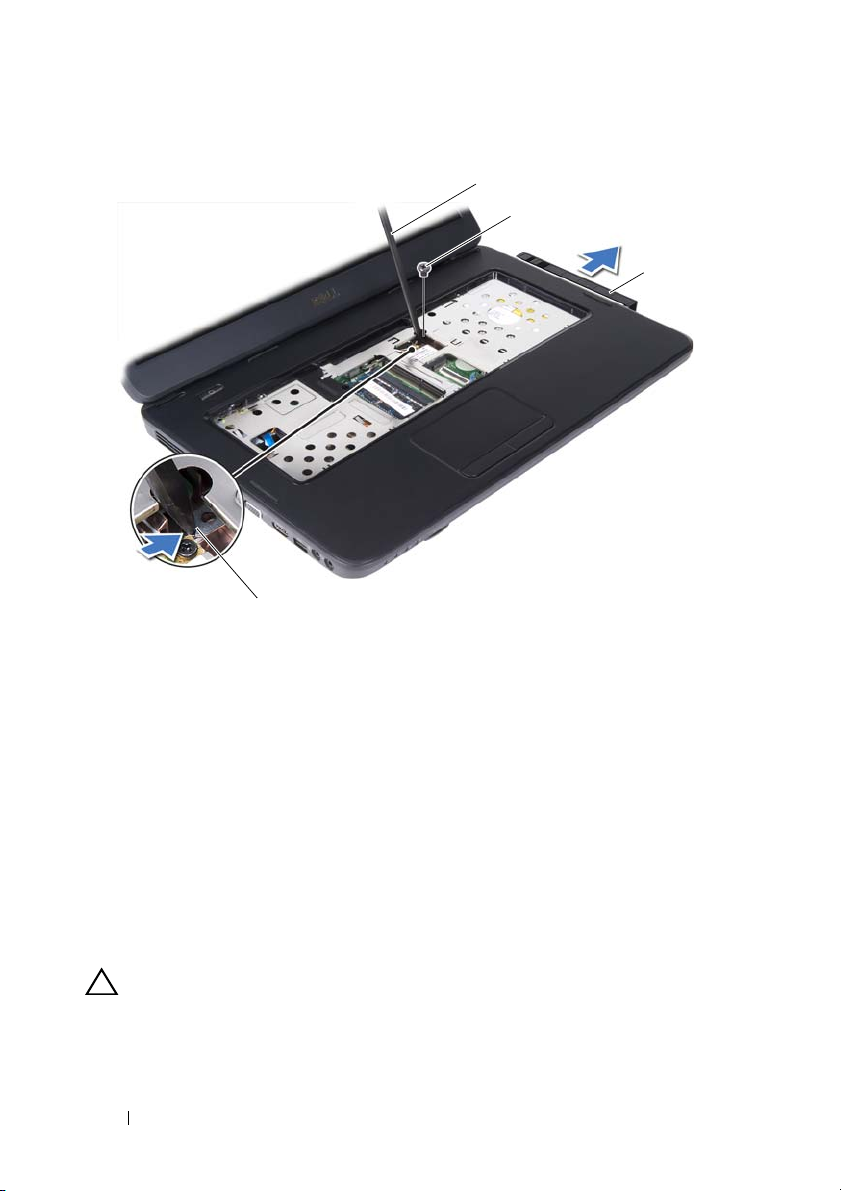
1 plastikowy rysik 2 wkręt
1
2
3
4
3 napęd dysków optycznych 4 szczelina
Montaż napędu dysków optycznych
1
Wykonaj procedurę przedstawioną w rozdziale „Przed rozpoczęciem pracy”
na stronie 7.
2
Wsuń napęd dysków optycznych do wnęki aż do pełnego osadzenia.
3
Wkręć wkręt mocujący napęd dysków optycznych do podstawy komputera.
4
Zamontuj klawiaturę. Zobacz: „Montaż klawiatury” na stronie 15.
5
Umieść akumulator. Zobacz: „Montaż napędu dysków optycznych” na
stronie 22.
PRZESTROGA: Przed włączeniem komputera należy przykręcić
wszystkie wkręty i sprawdzić, czy żadne nieużywane wkręty nie
pozostały wewnątrz komputera. Pominięcie tej czynności może
spowodować uszkodzenie komputera.
22 Napęd dysków optycznych
